كيفية تغيير اللغة على Netflix (7 طرق)
كيفية تغيير اللغة على Netflix ؟ إنه سؤال بسيط يسأله كثير من الناس. على الرغم من أن الإجابة واضحة ومباشرة ، فقد تجد أنه من الأسهل اتباع بعض الإرشادات حول كيفية القيام بذلك. بدون مزيد من اللغط ، هل تريد معرفة كيفية تغيير لغة العرض على Netflix وكيفية تغيير لغة الصوت والترجمة أثناء مشاهدة فيلم أو عرض؟ إليك كيفية القيام بذلك على أجهزة الكمبيوتر والأجهزة المحمولة الخاصة بك:
1. كيفية تغيير لغة ملف تعريف Netflix على جهاز كمبيوتر من مستعرض ويب
على جهاز الكمبيوتر الخاص بك ، قم بتشغيل متصفح الويب المفضل لديك وانتقل إلى netflix.com. ثم ، انقر أو اضغط على زر تسجيل الدخول . (Sign In)أدخل تفاصيل حساب Netflix الخاص بك (البريد الإلكتروني أو رقم الهاتف وكلمة المرور) ، واضغط على تسجيل الدخول(Sign In) لمصادقة نفسك.

في الزاوية العلوية اليمنى من صفحة الويب ، انقر أو اضغط على ملف تعريف Netflix النشط . ثم ، في القائمة التي تظهر ، حدد إدارة ملفات(Manage Profiles) التعريف .

من قائمة ملفات تعريف Netflix الخاصة بك ، حدد الملف الذي تريد تغيير لغته.
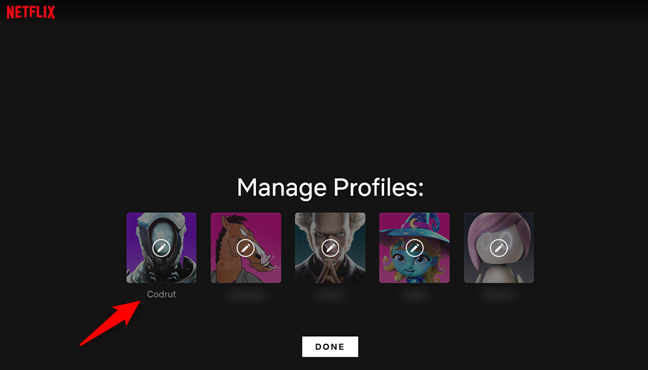
في صفحة تحرير ملف(Edit Profile) التعريف ، ابحث عن الإعداد المسمى اللغة(Language) : يجب أن يعرض اللغة المستخدمة حاليًا لملف تعريف Netflix هذا . انقر(Click) أو اضغط عليها.

يُظهر لك Netflix(Netflix) بعد ذلك قائمة بجميع اللغات المتاحة. حدد الشخص الذي تريد استخدامه عن طريق النقر عليه أو النقر عليه.

اضغط على حفظ(Save) في الجزء السفلي من صفحة تحرير ملف(Edit Profile) التعريف .

بمجرد القيام بذلك ، يعيدك Netflix(Netflix) إلى صفحة ويب إدارة الملفات الشخصية(Manage Profiles) . اضغط على Done لبدء استخدام اللغة التي اخترتها.

اعتبارًا من الآن ، يستخدم ملف تعريف Netflix الذي قمت بتغييره اللغة الجديدة. يمكنك تكرار نفس العملية لجميع ملفات التعريف في حساب Netflix الخاص بك .
2. كيفية تغيير لغات ملفات تعريف Netflix من إعدادات (Netflix)الحساب(Account) الخاص بك ، باستخدام مستعرض ويب على جهاز الكمبيوتر الخاص بك
هناك طريقة أخرى مشابهة وأكثر شمولاً لتغيير لغة Netflix متوفرة في إعدادات حساب Netflix الخاص بك. (Netflix)تمامًا(Just) كما في الطريقة السابقة ، استخدم مستعرض ويب على جهاز الكمبيوتر الخاص بك للانتقال إلى netflix.com وتسجيل الدخول إلى حسابك. ثم ، انقر أو اضغط على ملف التعريف النشط (الزاوية العلوية اليمنى من صفحة الويب) وحدد الحساب(Account) من القائمة.

في صفحة الحساب(Account) ، قم بالتمرير حتى تصل إلى قسم Profile & Parental Controls . هناك ، انقر أو اضغط على ملف التعريف الذي تريد تغيير إعدادات اللغة الخاصة به.

انقر أو اضغط على الرابط تغيير(Change) بجوار إعداد اللغة(Language) .
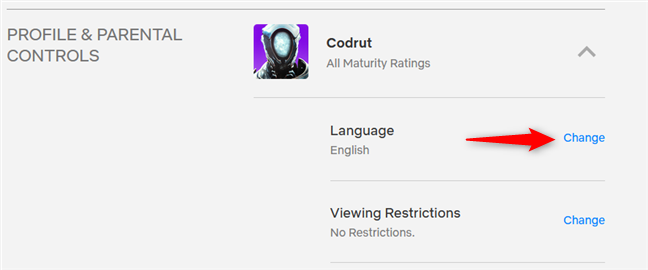
يؤدي هذا إلى تحميل صفحة ويب جديدة بخيارات متعلقة باللغة لملف تعريف Netflix المحدد . لتغيير لغة ملف تعريف Netflix الخاص بك ، حدد اللغة التي تفضلها من قائمة لغة العرض(Display Language) .

إذا قمت بالتمرير لأسفل ، فستجد أيضًا قسمًا يسمى "لغات العروض والأفلام". ("Shows & Movies Languages.")هناك ، يسألك Netflix: "ما هي اللغات التي تحب مشاهدة العروض والأفلام بها؟" ("Which languages do you like to watch shows and movies in?"). من الواضح(Clearly) أن الاختيارات التي تحددها هنا "تساعد [Netflix] في إعداد الصوت والترجمة." ("help[s Netflix] set up your audio and subtitles.")لذا انطلق وحدد اللغات التي تفضلها لمشاهدة الأفلام والمسلسلات التلفزيونية على Netflix .
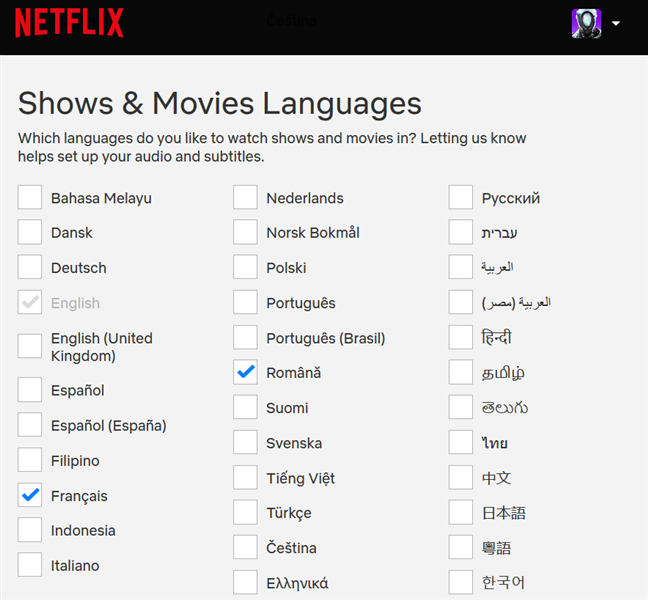
عند الانتهاء ، اضغط على حفظ(Save) أسفل صفحة الويب. من الآن فصاعدًا ، ستستخدم Netflix لغة الملف الشخصي التي حددتها مسبقًا لعرض واجهتها على جميع أجهزتك واللغات التي اخترتها كمفضلة لديك لمشاهدة العروض والأفلام.
لاحظ أنه يمكنك تكرار نفس العملية لإعداد تفضيلات اللغة لكل ملف تعريف قمت بتعيينه في حساب Netflix الخاص بك .
3. كيفية تغيير لغة ملف تعريف Netflix على جهاز كمبيوتر (Netflix)يعمل بنظام Windows 10(Windows 10) من تطبيق Netflix
ماذا لو كنت تفضل استخدام تطبيق Netflix المتاح لنظام التشغيل Windows 10(Windows 10) بدلاً من مستعرض الويب؟ في هذه الحالة ، يمكنك أيضًا البدء في تكوين لغتك المفضلة منه. ومع ذلك ، في النهاية ، ستظل تستخدم متصفح الويب للقيام بذلك. إليك كيف ستسير الأمور:
قم بتشغيل تطبيق Netflix على جهاز الكمبيوتر الشخصي الذي يعمل بنظام Windows 10. إذا لم تكن قد سجلت الدخول بالفعل ، فقم بالمصادقة باستخدام حساب Netflix الخاص بك . بعد ذلك ، اضغط على زر القائمة من الزاوية العلوية اليمنى للتطبيق - يبدو وكأنه ثلاث نقاط تعليق.

يؤدي ذلك إلى ظهور قائمة صغيرة بخيارين فقط: الإعدادات(Settings) وتسجيل الخروج(Sign out) . انقر أو اضغط على الإعدادات(Settings) .
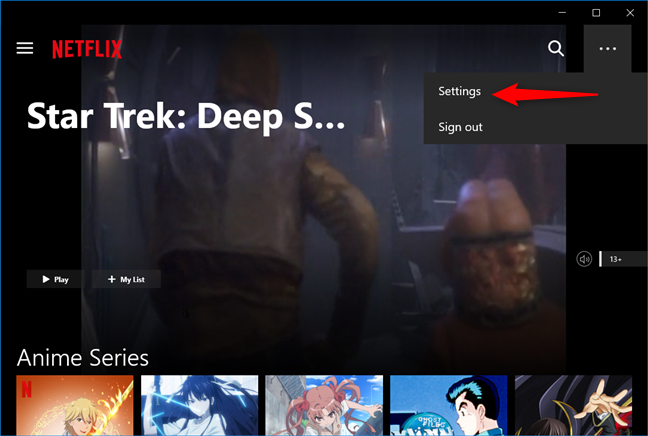
يعرض لك تطبيق Netflix بعد ذلك نافذة منبثقة بها سلسلة من الإعدادات والروابط. أول شيء فيه هو قسم يسمى الحساب(Account) ، والرابط الأول تحته يسمى تفاصيل الحساب(Account Details) . انقر أو اضغط على تفاصيل الحساب(Account Details) .

يقوم الإجراء السابق تلقائيًا بتشغيل مستعرض الويب الافتراضي الخاص بك ويأخذك إلى صفحة الويب الخاصة بحساب Netflix(Netflix Account) الخاص بك . من الآن فصاعدًا ، اتبع نفس الخطوات الواردة في القسم الثاني من هذا البرنامج التعليمي.
4. كيفية تغيير لغة ملف تعريف Netflix الخاص بك على هاتف ذكي يعمل (Netflix)بنظام Android(Android) أو iPhone
إذا كنت من محبي الأنظمة الأساسية للجوّال وتستخدم Netflix بشكل أساسي على هاتف(Android) ذكي أو جهاز لوحي يعمل بنظام Android أو على iPhone أو iPad ، فإن تغيير لغة Netflix يتم أيضًا من متصفح الويب فقط. في الأساس(Basically) ، عليك أولاً الانتقال إلى netflix.com في Chrome أو Safari أو أي متصفح محمول آخر تفضله ، وتسجيل الدخول إلى حساب Netflix الخاص بك .
بدلاً من ذلك ، ولكن فقط إذا كنت تستخدم جهاز Android (ليس على iPhone أو iPad) ، يمكنك أيضًا الوصول إلى هناك من تطبيق Netflix . انقر فوق الزر " المزيد(More) " ثم انقر فوق " الحساب(Account) " للتطبيق ليتم تشغيل المستعرض الافتراضي لديك تلقائيًا وينقلك إلى صفحة ويب حساب Netflix الخاص بك.(Netflix)

في صفحة الويب الخاصة بحساب Netflix الخاص بك ، قم بالتمرير حتى تصل إلى قسم "Profile & Parental Controls" . ثم اضغط على الملف الشخصي الذي تريد تغيير اللغة الخاصة به.
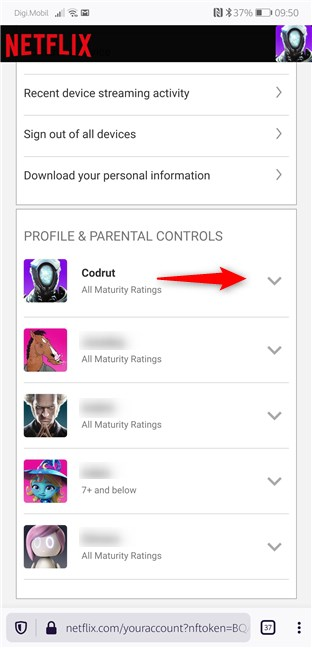
اضغط على الرابط تغيير(Change) بجوار اللغة(Language) .
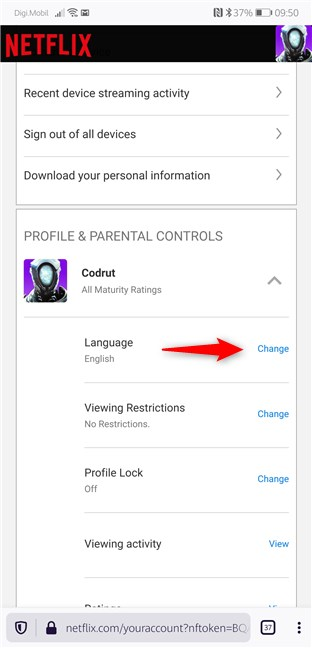
في قائمة لغة العرض(Display Language) ، انقر لتحديد اللغة التي تفضل استخدامها لواجهة Netflix .

قم بالتمرير(Scroll) لأسفل على صفحة الويب ، وستجد القسم المسمى "لغات العروض والأفلام". ("Shows & Movies Languages.")في القائمة ، حدد اللغات التي تريد مشاهدة المسلسلات التلفزيونية والأفلام بها. تستخدم Netflix هذه اللغات لإعداد الصوت والترجمة.

عند الانتهاء ، قم بالتمرير قليلاً وانقر فوق حفظ(Save) لتطبيق خيارات اللغة الجديدة التي اخترتها.
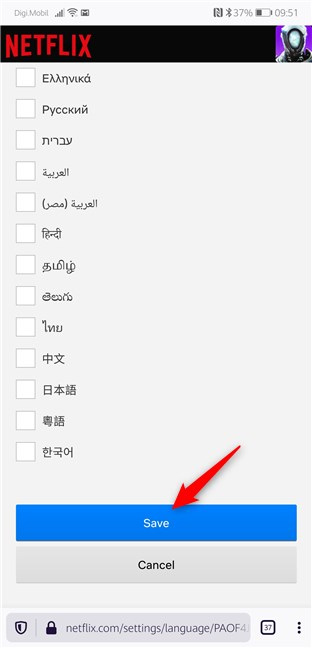
بعد ذلك ، إذا كنت تريد ، يمكنك تكرار نفس العملية لجميع ملفات التعريف التي قمت بتعيينها في حساب Netflix الخاص بك .
5. كيفية تغيير لغة الصوت والترجمة في Netflix عند مشاهدة فيلم أو عرض في مستعرض ويب على سطح المكتب
إذا كنت تريد تغيير لغة الصوت أو لغة الترجمة لبرنامج تلفزيوني أو فيلم تشاهده على Netflix في مستعرض ويب على سطح المكتب ، فحرك الماوس أو انقر على شاشة اللمس بجهاز الكمبيوتر (إذا كان لديك واحد). بعد ذلك ، في الجزء السفلي الأيمن من الفيديو ، انقر أو اضغط على الزر "نص في فقاعة".

ثم يعرض Netflix(Netflix) قائمة بها قائمة بلغات (Subtitles)الصوت(Audio) والترجمة المتاحة لهذا الفيلم أو العرض. انقر(Click) أو اضغط لتحديد ما تفضله ، وسيتحول Netflix(Netflix) فورًا إلى استخدامها.

هذا هو! سريع وسهل ، أليس كذلك؟
6. كيفية تغيير لغة الصوت والترجمة في Netflix عند مشاهدة فيلم أو عرض في تطبيق Netflix لنظام (Netflix)التشغيل Windows 10(Windows 10)
يتم تغيير لغة Netflix الصوتية والترجمات عند مشاهدة عرض أو فيلم في تطبيق Netflix لنظام (Netflix)التشغيل Windows 10(Windows 10) بنفس السهولة. أثناء تشغيل الفيلم أو العرض ، حرك الماوس فوق الفيديو ، أو اضغط على شاشة الكمبيوتر (إذا كانت شاشة تعمل باللمس). يؤدي ذلك إلى إحضار طبقة المعلومات وعناصر التحكم الخاصة بالتطبيق ، أعلى الفيديو. انقر(Click) أو اضغط على زر "نص في فقاعة" من الزاوية العلوية اليمنى للنافذة.
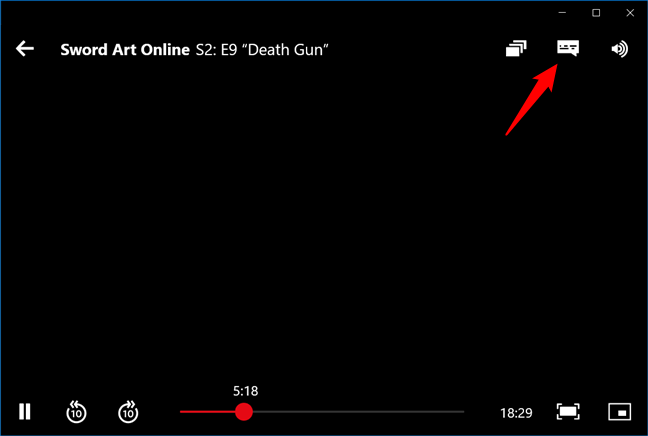
يعرض لك تطبيق Netflix بعد ذلك قائمتين من خيارات اللغة المتاحة للفيلم أو البرنامج الذي تشاهده. حدد ما تريده ، وسيبدأ تطبيق Netflix على الفور في استخدامها.
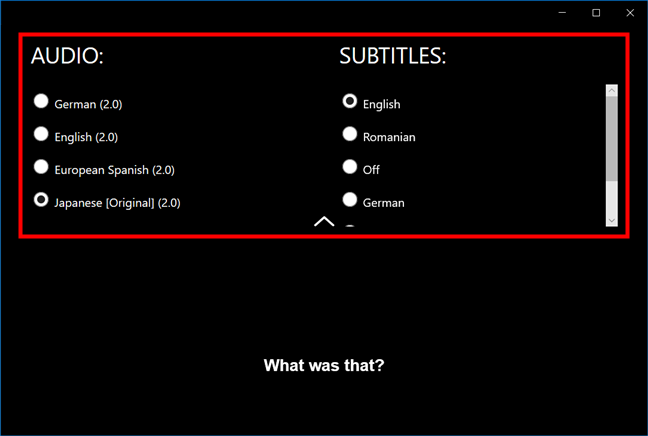
7. كيفية تغيير لغة الصوت والترجمة في Netflix عند مشاهدة فيلم أو عرض في تطبيق (Netflix)Netflix لنظام Android أو iPhone
أثناء مشاهدة فيلم أو برنامج تلفزيوني على Netflix باستخدام جهاز Android أو iPhone ، انقر فوق الشاشة لإظهار عناصر التحكم. بعد ذلك ، في الشريط السفلي ، انقر على "الصوت والترجمة".("Audio & Subtitles.")
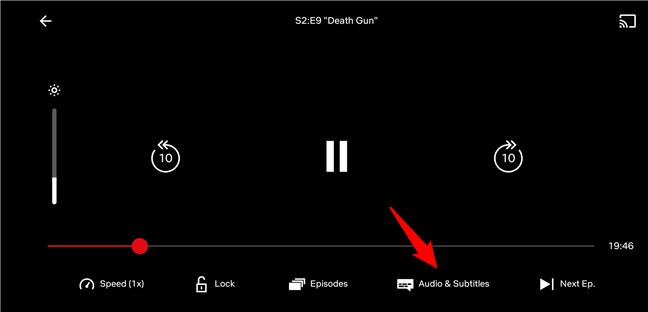
يعرض تطبيق Netflix(Netflix) المحمول بعد ذلك جميع لغات الصوت(Audio) والترجمة المتاحة(Subtitles) لهذا الفيلم أو العرض. انقر فوق تلك التي تفضلها ، ثم اضغط على الزر " تطبيق(Apply) " (على نظام Android) أو الزر X (على iPhone / iPad) لبدء استخدامها.

"Th-Th-Th-That's All Folks!" كما يقول الخنزير الخنزير(Porky Pig) ! 🙂
هل(Did) صادفت مشكلات عند تغيير لغة Netflix الخاصة بك؟(Netflix)
... أم أن كل شيء سار كما ذكرنا بالتفصيل في هذا الدليل؟ لماذا أردت تغيير اللغة؟ هل هذا بسبب عرض Netflix الخاص بك بلغة خاطئة؟ هل(Did) أردت فقط تعيين لغات صوت أو ترجمة مختلفة للأفلام التي تشاهدها على Netflix لأنك أردت تعلم لغة جديدة؟ أخبرنا(Tell) في تعليق أدناه.
Related posts
كيفية تغيير اللغة على البخار: كل ما تحتاج لمعرفته
طريقتان لتغيير اللغة التي تستخدمها Cortana في نظام التشغيل Windows 10
تقديم Windows 8.1: ما هي ساعات الهدوء وكيفية تكوينها؟
كيفية تغيير اللغة على Android phone
كيفية تغيير اللغة على Windows 10: كل ما تحتاج لمعرفته
4 طرق لتغيير خلفية سطح المكتب في Windows 10
كيفية تخصيص مخططات الصوت ل Windows 10
كيفية تعيين موقع Windows 10 للتطبيقات ، ولماذا يكون مفيدًا؟
كيفية تغيير لغة إدخال لوحة المفاتيح على جهاز Mac الخاص بك
كيفية فتح Xbox overlay؟ ما هو Xbox Game Bar shortcut؟
موقع خلفيات Windows 10 لسطح المكتب وشاشة القفل
كيفية تغيير سمة Windows 11 -
كيفية تغيير اللغة في Firefox على Windows and Mac
كيفية تغيير اللغة على Facebook: كل ما تحتاج لمعرفته
كيفية تحديد الوقت لمدن متعددة في قائمة ابدأ في نظام التشغيل Windows 10
ما هي شاشة التوقف وينبغي أن تستخدم واحدة؟
كيفية الحصول على خلفيات مجانية يومية لنظام Android من Google
كيفية تشغيل OR OR OFF Facebook's Dark Mode
كيفية جعل PowerShell وموجه الأوامر شفافين
كيفية استخدام وإيقاف تشغيل الإنذارات في Windows 10
